Email Print
Môžete tlačiť cez ktorúkoľvek tlačiareň kompatibilnú so službou Epson Email Print z akéhokoľvek zariadenia odosielajúceho e-maily ako smartfón, tablet, počítač alebo mobilný telefón.
Ak chcete využiť túto službu, najskôr musíte zaregistrovať tlačiareň a konto do služby Epson Connect. Ak ešte nie ste zaregistrovaní, kliknite na nasledujúce prepojenie a postupujte podľa zobrazených krokov.
Registrácia z počítača
Registrácia zo smartfónu alebo tabletu
Registrácia z počítača
Registrácia zo smartfónu alebo tabletu
Odosielanie e-mailu
Môžete odoslať e-mail nielen z počítača, ale tiež zo smartfónu, tabletu alebo mobilného telefónu.
 |
Vytvorte e-mail a priložte fotografie alebo dokumenty, ktoré chcete tlačiť.
|
 Poznámka:
Poznámka:|
Text v tele e-mailu sa vytlačí oddelene od prílohy.
Môžete určiť, či sa má tlačiť aj telo e-mailu, a to v nastaveniach Print Settings (Nastavenia tlače) na stránke User Page (Používateľská stránka).
|
 |
Zadajte e-mailovú adresu tlačiarne a odošlite e-mail.
|
E-mailovú adresu svojej tlačiarne môžete zistiť pomocou jednej z nasledujúcich metód.
Na hárku s informáciami vytlačenom po dokončení nastavenia pre službu Epson Connect.
Na zozname Printer List (Zoznam tlačiarní) na stránke User Page (Používateľská stránka).
Na LCD displeji tlačiarne.
V správe o sieťovom pripojení alebo hárku stavu siete.
 Poznámka:
Poznámka:|
Ďalšie informácie o správe o sieťovom pripojení a hárku stavu siete nájdete v dokumentácii dodanej spolu s tlačiarňou.
|
Poznámky pri odosielaní e-mailu
Pri odosielaní e-mailu nezabúdajte na nasledujúce body.
Môžete zadať maximálne 100 emailových adries tlačiarne.
Nie je možné tlačiť, keď je v poli Bcc zadaná emailová adresa tlačiarne.
Ako prílohu môžete pripojiť maximálne 10 súborov.
Ako prílohu môžete pripojiť súbory s maximálnou veľkosťou 20 MB, vrátane tela e-mailu.
Podporované sú nasledujúce typy súborov.
Microsoft Word (doc, docx), Microsoft Excel (xls, xlsx), Microsoft PowerPoint (ppt, pptx), PDF, JPEG, GIF, BMP, PNG, TIFF
Okrem tela e-mailu sa textové súbory (štandardný text) nedajú tlačiť.
Komprimované súbory vo formáte Zip sa nedajú tlačiť.
Krátke textové správy (SMS) špecifické pre poskytovateľov mobilných telefónov sa nepodporujú.
Zrušenie tlačových úloh
Tlač môžete zrušiť po odoslaní tlačovej úlohy.
 Poznámka:
Poznámka:|
Ak už tlač začala, zrušte tlačovú úlohu z ovládacieho panela tlačiarne.
Nedokončené tlačové úlohy môžete zrušiť pomocou stránky User Page (Používateľská stránka).
|
Z ovládacieho panela tlačiarne
Počas tlače stlačte tlačidlo stop/zrušiť na ovládacom paneli tlačiarne.
 Poznámka:
Poznámka:|
Názov a poloha tlačidla stop/zrušiť sa líši v závislosti od tlačiarne. Pozrite si dokumentáciu dodanú s tlačiarňou.
|
Zo stránky User Page (Používateľská stránka)
Prihláste sa na stránku User Page (Používateľská stránka) a zrušte tlačovú úlohu pomocou záznamu Print Log (Záznam tlače).
 |
Prihláste sa na stránku User Page (Používateľská stránka).
https://www.epsonconnect.com/user/ |
 Poznámka:
Poznámka:|
Ak máte zaregistrovaných viac tlačiarní, vyberte tlačiareň, ktorú chcete nakonfigurovať, zo zoznamu tlačiarní.
|
 |
Vyberte položku Print Log (Záznam tlače) v službe Email Print z ponuky naľavo.
|
 |
Zobrazí sa tlačová úloha. Kliknite alebo ťuknite na položku Cancel (Zrušiť) v stĺpci Status (Stav).
|
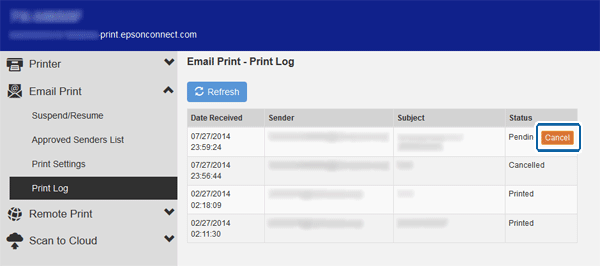
 |
Keď sa hodnota položky Status (Stav) zmení na Cancel (Zrušiť), tlačová úloha sa zruší.
|
Zapnutie a úprava funkcie Approved Senders List (Zoznam schválených odosielat.)
Zapnutím funkcie Approved Senders List (Zoznam schválených odosielat.) môžete povoliť prístup k vašej tlačiarni iba dôveryhodným odosielateľom a blokovať škodlivé e-maily. Zoznam Approved Senders List (Zoznam schválených odosielat.) je predvolene vypnutý.
 |
Prihláste sa na stránku User Page (Používateľská stránka).
https://www.epsonconnect.com/user/ |
 Poznámka:
Poznámka:|
Ak máte zaregistrovaných viac tlačiarní, vyberte tlačiareň, ktorú chcete nakonfigurovať, zo zoznamu tlačiarní.
|
 |
Vyberte položku Approved Senders List (Zoznam schválených odosielat.) v službe Email Print z ponuky naľavo.
|
 |
Vyberte položku „Use Approved Senders List (Recommended) (Použiť Zoznam schválených odosielat. (odporúča sa))“.
|
 |
Kliknite alebo ťuknite na položku Add Address (Pridať adresu) alebo Add address from Print Log (Pridať adresu zo záznamu tlače).
|
 Poznámka:
Poznámka:|
Vaša e-mailová adresa (meno používateľa) sa predvolene uvádza v zozname.
Ak chcete pridať e-mailovú adresu, ktorá sa neuvádza vo vašom zázname tlače, alebo pridať adresu domény, vyberte položku Add Address (Pridať adresu).
Ak chcete pridať e-mailovú adresu, z ktorej ste predtým prijali e-mail, vyberte položku Add address from Print Log (Pridať adresu zo záznamu tlače).
|
 |
Ak vyberiete možnosť Add Address (Pridať adresu), zadajte e-mailovú adresu alebo doménu, ktorú chcete pridať.
|
Ak vyberiete možnosť Add address from Print Log (Pridať adresu zo záznamu tlače), vyberte e-mail, ktorý ste dostali z adresy, ktorú chcete pridať.
 Poznámka:
Poznámka:|
Pridaním názvu domény tlačiareň môže prijímať e-maily z e-mailových adries, ktoré majú rovnakú doménu.
Pri pridávaní názvu domény skontrolujte, či ste použili znak “@” (napr. @epson.com).
Doménu nemôžete pridať z položky Add address from Print Log (Pridať adresu zo záznamu tlače).
|
 |
Kliknite alebo ťuknite na možnosť Add (Pridať).
|
 |
Skontrolujte, či adresa, ktorú ste pridali, je uvedená v zozname Approved Senders List (Zoznam schválených odosielat.), a potom kliknite alebo ťuknite na položku Apply (Použiť).
|
 Poznámka:
Poznámka:|
Ak chcete vymazať registrovanú e-mailovú adresu alebo adresu názvu domény, vyberte stĺpec Delete (Odstrániť) pre adresu, ktorú chcete vymazať zo zoznamu Approved Senders List (Zoznam schválených odosielat.), a potom kliknite alebo ťuknite na položku Apply (Použiť).
Ak chcete vypnúť funkciu Approved Senders List (Zoznam schválených odosielat.), vyberte položku „Anyone can send print jobs to this printer (Ktokoľvek môže odoslať tlačové úlohy do tejto tlačiarne)“ a kliknite alebo ťuknite na položku Apply (Použiť).
|
Zmena nastavení tlače
Keď vyberiete nastavenia tlače, všetky e-maily sa vytlačia podľa týchto nastavení. Keď máte zaregistrovaných viac tlačiarní, môžete vybrať nastavenia tlače pre každú tlačiareň.
 |
Prihláste sa na stránku User Page (Používateľská stránka).
https://www.epsonconnect.com/user/ |
 Poznámka:
Poznámka:|
Ak máte zaregistrovaných viac tlačiarní, vyberte tlačiareň, ktorú chcete nakonfigurovať, zo zoznamu tlačiarní.
|
 |
V ponuke v ľavej časti vyberte možnosť Print Settings (Nastavenia tlače) v položke Email Print.
|
 |
Vyberte nastavenia tlače, ktoré chcete používať.
|
 Poznámka:
Poznámka:|
Nastavenia tlače sa môžu líšiť v závislosti od modelu, ktorý používate.
|
 |
Kliknite alebo ťuknite na možnosť Apply (Použiť).
|
Toto nastavenie sa aktivuje pri prijatí ďalšieho e-mailu.
Nastavenia pre e-mailové oznámenia
Nastavenia e-mailových oznámení môžete vykonať na stránke User Page (Používateľská stránka).
Ak dôjde k chybe na strane odosielateľa, odosielateľovi sa automaticky odošle oznámenie, bez ohľadu na nastavenia.
Ak sa zobrazí oznámenie o chybe, postupujte podľa zobrazených krokov a chybu odstráňte.
Odoslanie e-mailových oznámení majiteľovi tlačiarne
 |
Prihláste sa na stránku User Page (Používateľská stránka).
https://www.epsonconnect.com/user/ |
 Poznámka:
Poznámka:|
Ak máte zaregistrovaných viac tlačiarní, vyberte tlačiareň, ktorú chcete nakonfigurovať, zo zoznamu tlačiarní.
|
 |
Z ponuky naľavo vyberte položku Email Notification Settings (Nast.e-mail.oznámení) v časti Printer (Tlačiarne).
|
 |
Vyberte oznámenia, ktoré chcete prijať.
|
 |
Kliknite alebo ťuknite na možnosť Apply (Použiť).
|
Nastavenie e-mailových upozornení sa zmenilo.
Odoslanie e-mailových oznámení odosielateľovi e-mailu
Môžete zmeniť nastavenia e-mailových oznámení pre odosielateľa e-mailu v zoznameApproved Senders List (Zoznam schválených odosielat.) na stránke User Page (Používateľská stránka).
 |
Ak je funkcia Approved Senders List (Zoznam schválených odosielat.) zapnutá, vyberte začiarkavacie políčko v stĺpci Send notification email (Odoslať e-mail s oznámením) e-mailovej adresy alebo adresy domény, na ktorú chcete oznámenia odoslať.
|
Ak funkcia Approved Senders List (Zoznam schválených odosielat.) nie je zapnutá, vyberte začiarkavacie políčko v Send print notification email to sender (Odoslať e-mail s oznámením o tlači odosielateľovi).
 |
Kliknite alebo ťuknite na možnosť Apply (Použiť).
|
